
如果你常會跟朋友透過 IG 或 LINE 語音通話,那你一定要學會使用 iPhone 內建的「語音隔離」功能。當你人處於比較吵雜的環境並且正在通話時,對方其實會聽不清楚你在講什麼,而為了讓對方能夠聽清楚你講話的聲音,我們只要在自己 iPhone 手機開啟 LINE 語音隔離(或 IG 語音隔離),那對方就可以聽到消除背景噪音後的結果,你的人聲會變得更加清晰喔!

LINE 語音隔離怎麼用?
在使用 LINE 語音隔離功能之前,建議你的 iPhone 至少更新到 iOS 16.4 版本,然後 iPhone 機型必須是 iPhone XR、iPhone XS 及後續新機型,然後參考以下步驟設定 iPhone LINE 語音隔離設定:
- 和朋友或群組開始進行 LINE 語音通話。
- 從 iPhone 右上角往內滑出 iOS 控制中心,點選最上方的「LINE 控制項目」。(如果是比較舊的 iOS 版本,則是點選「麥克風模式」)
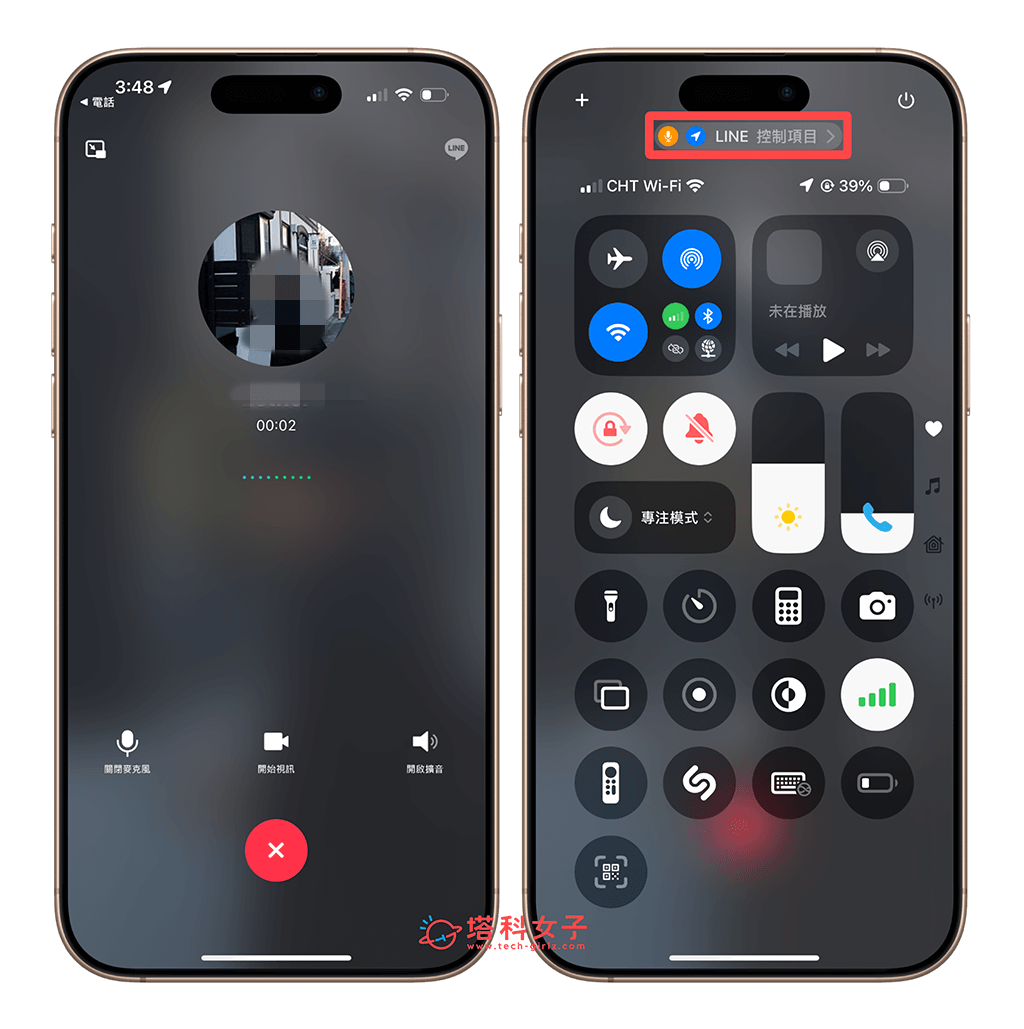
- 在「音訊與影片」下開啟「語音隔離」。現在你的 iPhone 麥克風會大幅降低背景噪音,讓你說話的聲音更清晰,對方會聽到更清楚的語音。
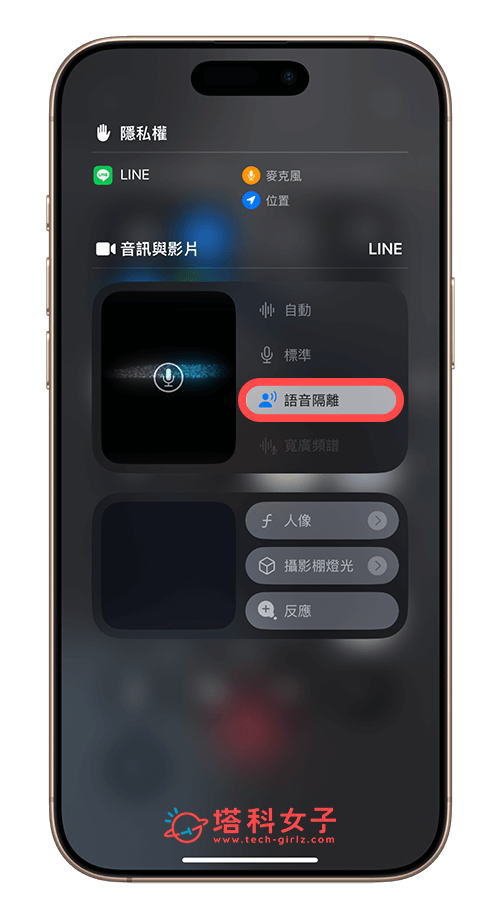
IG 語音隔離怎麼用?
除了 LINE 之外,其實其他第三方有支援語音通話的通訊 App 像是 Messenger、IG,或者是一般電話、FaceTime 等等也都可以使用「語音隔離」功能,接下來我們示範一下如何在 IG 通話時啟用 IG 語音隔離。
首先,一樣在 IG 開始進行語音通話,然後從右上角往內滑,開啟 iOS 控制中心後,點選最上方的「Instagram 控制項目」(較舊的 iOS 版本則是點選「麥克風模式」),並開啟「語音隔離」即可,系統會隔絕背景噪音,對方會聽得更清楚。
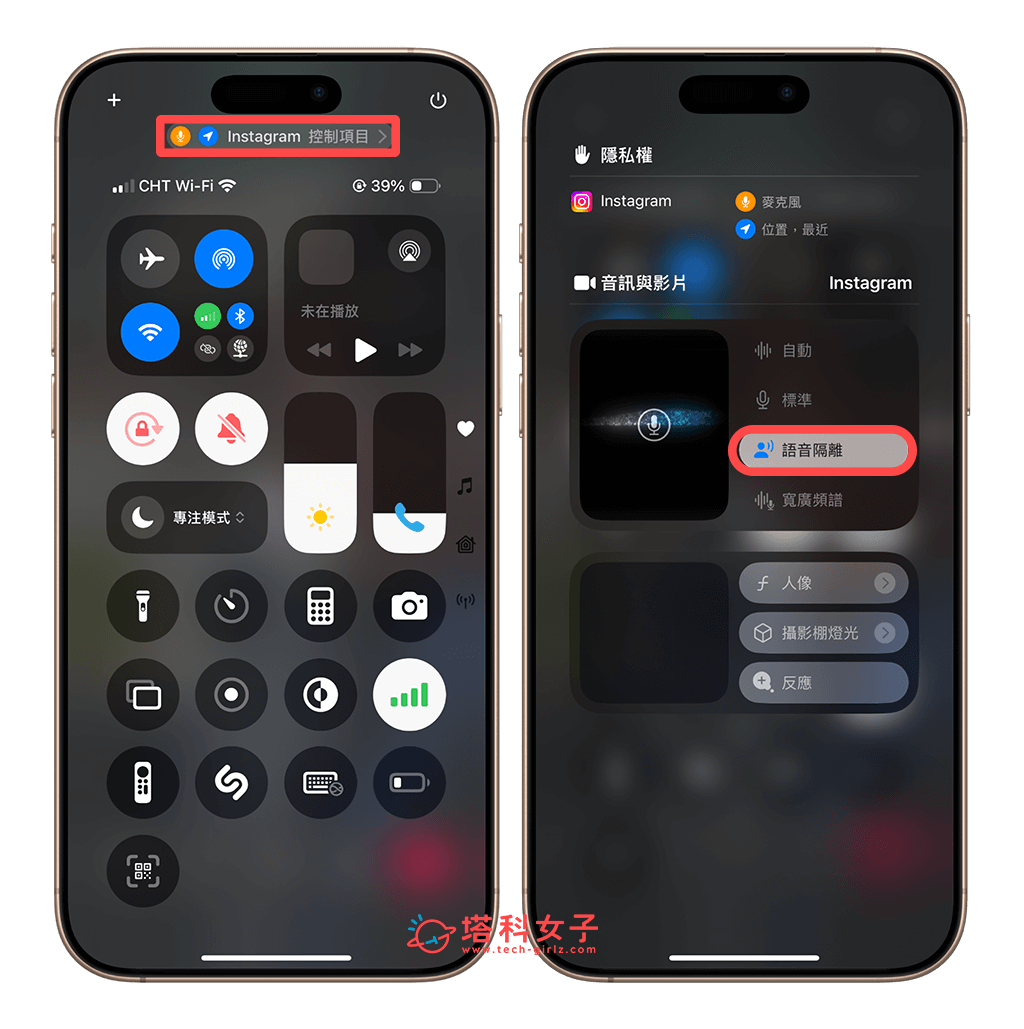
如何關閉 iPhone 語音隔離?
如果你想關閉 LINE 語音隔離或 IG 語音隔離的話,一樣只要把該模式改成「標準」或「自動」即可。其中「自動」模式表示系統會替你選擇最適合通話類型的麥克風模式。「標準」則表示使用標準語音處理,而「寬廣頻譜」則是不過濾背景噪音。
總結
如果你人在比較吵雜的環境但又需要語音通話時,別忘了可以在 LINE、IG 或 Messenger 等 App 通話時開啟 iPhone 內建的語音隔離功能,一秒隔絕背景噪音,讓對方能聽清楚你的人聲喔!
